Handige Excel-tip: Zo kun je een draaitabel maken in Excel

Je kent het misschien wel: een eindeloze Excelsheet vol cijfers, namen of datums. En dan vraagt je manager om “even snel” een overzicht, maar waar begin je? Geen zorgen: met een draaitabel heb je in een paar klikken precies de info die je nodig hebt. Of het nu gaat om declaraties, vergaderdata of kosten per afdeling, een draaitabel geeft je snel inzicht zonder ingewikkelde formules. In dit artikel lees je hoe je stap voor stap een draaitabel maakt in Excel. Het is echt makkelijker dan je denkt!
Wat is een draaitabel?
Een draaitabel is een slimme functie in Excel waarmee je snel een overzicht maakt van een heleboel data. Je draait als het ware je gegevens om, zodat je ze op een overzichtelijke manier kunt bekijken. Denk aan totalen per medewerker, gemiddelden per afdeling of aantallen per datum. En het mooie is: je hoeft er geen ingewikkelde formules voor te kennen. Een Excel draaitabel is daarmee een superfijn hulpmiddel om structuur aan te brengen in lange lijsten.
Wanneer is een draaitabel handig?
Een draaitabel maken in Excel is heel handig als je:
- een overzicht wilt maken van declaraties per medewerker;
- snel wilt zien hoeveel afspraken er per locatie zijn ingepland;
- inzicht zoekt in de totale kosten per afdeling;
- resultaten van een enquête wilt samenvatten;
- werkt met veel rijen gegevens en snel verbanden wilt zien.
Superhandig als je snel en professioneel rapportages wilt maken.
In 5 stappen een draaitabel maken in Excel
Met dit handige draaitabel stappenplan zet je binnen een paar minuten je eerste draaitabel op.
- Zet je gegevens netjes onder elkaar
Zorg dat je kolomnamen bovenaan staan, zoals “Datum”, “Medewerker”, “Afdeling”, “Bedrag”. Geen lege rijen ertussen, alles netjes onder elkaar.
- Selecteer je gegevens
Klik ergens in je lijst en druk op Ctrl + A om alles te selecteren. Of selecteer het handmatig. - Ga naar ‘Invoegen’ > ‘Draaitabel’
Bovenin het lint klik je op Invoegen en daarna op Draaitabel. Excel vraagt waar je de draaitabel wilt neerzetten. Kies hier voor Nieuw werkblad – dat is standaard en zorgt voor een overzichtelijk resultaat. Je originele tabel blijft in het ene tabblad staan, en de draaitabel verschijnt in een nieuw tabblad ernaast. Zo houd je alles netjes gescheiden.
- Sleep de juiste velden op hun plek
Aan de rechterkant zie je nu een lijstje met je kolomnamen. Sleep:- het veld dat je in de rijen wilt tonen (bijv. “Medewerker”) naar Rijen;
- iets wat je wilt optellen (bijv. “Bedrag”) naar Waarden;
- eventueel nog iets naar Kolommen of Filters, als je wilt groeperen of filteren. Je draaitabel verschijnt meteen.
- Kleuren, stijlen en opmaak: zo laat je je draaitabel spreken
Klik op de bedragen om ze op te maken als valuta. Je kunt ook de kolommen breder maken voor beter leesbare getallen. Wil je een andere kleur of stijl voor je draaitabel? Klik dan ergens in de draaitabel, en het tabblad Draaitabel ontwerp verschijnt bovenin. Daar kun je eenvoudig een andere stijl kiezen uit de galerij. Ga met je muis over een stijl om een voorbeeld te zien, en klik om hem toe te passen.
Zo ziet je draaitabel er niet alleen overzichtelijk, maar ook professioneel uit!
Slimme tips voor draaitabellen
- Zet je gegevens om in een Excel-tabel (optioneel maar handig)
Heb je een lijst met gegevens die nog kan groeien, bijvoorbeeld doordat je later extra rijen toevoegt? Zet die dan eerst om in een ‘echte’ Excel-tabel. Dat doe je via Invoegen > Tabel. Je gegevens krijgen dan automatisch een dynamisch bereik, inclusief filterknoppen. Als je daarna een draaitabel maakt op basis van die tabel, hoef je niet telkens handmatig nieuwe rijen te selecteren. Je draaitabel blijft gekoppeld aan de hele tabel en groeit automatisch mee. Je hoeft dan alleen nog even op Vernieuwen te klikken om de draaitabel bij te werken. Je hoeft dan niet telkens opnieuw je gegevens te selecteren. - Gebruik de filterpijltjes in je draaitabel
Bovenaan de rijen en kolommen in je draaitabel zie je kleine pijltjes. Daarmee kun je snel filteren op bijvoorbeeld een specifieke medewerker, afdeling of maand. Handig als je snel even iets wilt opzoeken. - Geef je draaitabel een duidelijke naam
Als je meerdere draaitabellen maakt, is een goede naam geen overbodige luxe. Noem het tabblad bijvoorbeeld “Declaraties Q3” of “Overzicht uren”. Zo weet je later meteen wat waar staat.
Veelgestelde vragen over draaitabellen
1 Mijn draaitabel laat niks zien – wat nu?
Controleer of je gegevens goed zijn opgebouwd. Staat er boven elke kolom een duidelijke koptekst? Zijn er geen lege rijen of kolommen? Excel heeft een nette, rechthoekige lijst nodig om een draaitabel te kunnen maken. Let ook op vreemde tekens, onduidelijke datums of spaties in je kolomnamen, die kunnen ervoor zorgen dat de draaitabel niet werkt zoals verwacht.
2 Ik heb nieuwe data ingevoerd – hoe update ik de draaitabel?
Klik ergens in de draaitabel met je linkermuisknop om hem te activeren. Klik daarna met de rechtermuisknop en kies voor Vernieuwen. Zo wordt je draaitabel bijgewerkt met de nieuwste gegevens uit je oorspronkelijke lijst. In het tabblad Draaitabel Analyseren zie je ook een knop Vernieuwen.
3 Kan ik meerdere draaitabellen maken uit dezelfde lijst?
Ja, dat kan. Elke draaitabel kan z’n eigen indeling krijgen, ook al gebruik je dezelfde data. Handig als je bijvoorbeeld meerdere rapportages moet maken.
Maak van draaitabellen je geheime Excel-wapen
Een draaitabel maken in Excel klinkt misschien een beetje technisch, maar het valt reuze mee. Zeker als je vaak met lange lijsten werkt, kan dit je echt tijd en gedoe besparen. Gewoon eens proberen met een bestaande lijst en je zult merken dat het snel vertrouwd voelt. Voor je het weet maak je met gemak de mooiste overzichten voor je manager, team of project.





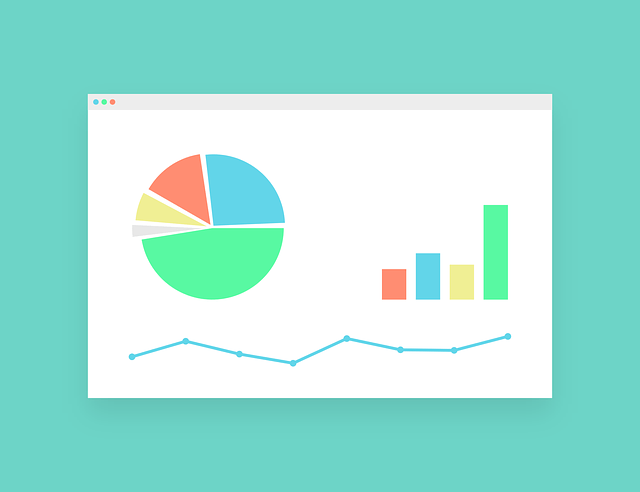


















Volg ons